Содержание
Доступ к счетчику — Метрика. Справка
Владелец аккаунта в Яндекс Метрике может управлять доступом к своим счетчикам.
- Гостевой доступ
- Публичный доступ
- Представительский доступ
- Доступ к модулю статистики на сайтеβ
- Доступ к отчетам «Монетизация»
- Восстановление доступа к счетчику
- Перенос счетчика на другой аккаунт
Чтобы дать доступ к вашей статистике другому пользователю Яндекса:
На вкладке Доступ (в блоке Индивидуальный доступ) нажмите кнопку Добавить пользователя.
В появившемся окне введите логин пользователя, которому предоставляется доступ, и в выпадающем списке выберите уровень доступа:
«Только просмотр» — пользователь сможет только просматривать настройки и статистику по вашему счетчику. При этом пользователь не сможет сохранять сегменты при формировании отчета, сохранять отчет, добавлять его в избранное.
«Редактирование» — пользователь сможет полностью управлять счетчиком (за исключением его удаления и переноса на другой аккаунт).

Нажмите кнопку Добавить, а затем — Сохранить.
Чтобы просмотреть статистику по гостевому доступу, пользователь должен быть зарегистрирован и авторизован на Яндексе.
Чтобы предоставить доступ к статистике любым пользователям интернета, На вкладке Доступ включите опцию Публичный доступ к статистике. Появится поле с URL, по которому будет доступна статистика данного счетчика.
Если на вашем сайте установлен информер Яндекс Метрики, то доступ к публичной статистике можно получить по клику на него.
Пользователю, который просматривает статистику по публичному доступу, не будут видны:
поисковые системы;
поисковые фразы;
отчеты группы Директ;
отчет Содержимое заказов группы Электронная коммерция;
воспроизведение посещений в Вебвизоре.
Обучающее видео. Работа с аккаунтом представителя. Посмотреть видео |
Система представителей предназначена для совместного и равноправного управления счетчиками Метрики с нескольких аккаунтов.
Владелец аккаунта в Метрике может дать представительский доступ к своему аккаунту любому пользователю, имеющему логин на Яндексе. Представитель получает полные права просмотра, редактирования и удаления всех счетчиков аккаунта, в том числе, гостевых.
Чтобы добавить нового представителя:
Перейдите на страницу Настройка аккаунта на вкладку Представители.
Нажмите кнопку Добавить представителя.
В поле укажите логин пользователя, которому хотите выдать доступ.
Сохраните изменения.
Примечание. При создании нового счетчика доступ к нему получат все представители.
При создании нового счетчика доступ к нему получат все представители.
Также можно:
Перейдите на страницу Настройка аккаунта на вкладку Представители.
В блоке Аккаунты, к которым у вас есть представительский доступ напротив аккаунта, к которому хотите удалить свой доступ, нажмите значок .

Посмотреть счетчики, к которым у вас есть представительский доступ
Перейдите на страницу Настройка аккаунта на вкладку Представители и обратите внимание на блок Аккаунты, к которым у вас есть представительский доступ.
Посмотреть статистику или отредактировать счетчик, к которому есть представительский доступ
Чтобы перейти к просмотру и редактированию счетчиков под учетной записью, представителем которой вы являетесь, нажмите кнопку Учетная запись в правом верхнем углу страницы.
Отказаться от представительского доступа
Примечание. Инструмент работает в режиме бета-тестирования только на части счетчиков. Если в настройках вашего счетчика на странице Доступ нет опции Модуль статистики на сайте, значит функциональность вам пока недоступна.
Собираемая Метрикой статистика о посещаемости сайта и поведении посетителей может отображаться прямо на страницах сайта. Просматривать статистику может только владелец счетчика Метрики, установленного на сайте. Выдать доступ на просмотр другим пользователям невозможно. Рекомендуем просматривать статистику в Яндекс Браузере или браузерах без ограничения межсайтовых отслеживающих cookies (third-party cookies) — например, Google Chrome.
Статистика отображается на странице сайта в отдельном окне и представляет собой мобильную версию Метрики.
Для просмотра данных:
Авторизуйтесь в Яндексе под логином, который вы использовали при создании счетчика Метрики для вашего сайта.
Перейдите на ваш сайт.
 Его адрес должен совпадать с адресом, указанным в настройках счетчика.
Его адрес должен совпадать с адресом, указанным в настройках счетчика.Нажмите значок .
Настройки счетчика доступны только в полной версии Метрики. Чтобы перейти в нее, в окне статистики нажмите значок .
Внимание. Права доступа к группе отчетов «Монетизация» отображаются только для счетчиков, которые подключены в интерфейсе Рекламной сети Яндекса.
Перейдите на страницу Настройка → Доступ.
Нажмите значок напротив нужного пользователя.
Выберите тип прав с доступом к группе отчетов «Монетизация». Пользователь сможет просматривать отчеты, добавлять группировки и метрики из группы «Монетизация» в другие отчеты.

Перейдите на страницу Настройка → Доступ.
Нажмите кнопку Добавить пользователя.
В появившемся окне заполните поля.
Выберите тип прав с доступом к группе отчетов «Монетизация». Пользователь сможет просматривать отчеты, добавлять группировки и метрики из группы «Монетизация» в другие отчеты.
Перейдите на страницу Настройка → Доступ.
Нажмите значок напротив нужного пользователя.
Выберите тип прав «Только просмотр: без Монетизации».
Права для пользователя с доступом к счетчику
Если у пользователя есть доступ на редактирование, то ему уже доступны отчеты группы «Монетизация».
Если у пользователя тип доступа «Только просмотр», измените его:
Права для пользователя без доступа к счетчику
Дайте пользователю специальный доступ к вашему счетчику Метрики:
Как отменить доступ к отчетам
Измените тип доступа пользователя к счетчику Метрики:
Выберите ваш случай:
Разместите в любом месте кода вашего сайта фразу
<!--Логин в Метрике-->.Заполните форму ниже.

Потерян пароль
Перейдите по ссылке Вспомнить пароль и выберите один из предложенных вариантов восстановления доступа. Например, ответьте на секретный вопрос, который вы указали при регистрации.
Например, ответьте на секретный вопрос, который вы указали при регистрации.
Если с первого раза восстановить доступ не удалось, попробуйте другие варианты написания ответа на секретный вопрос, смените раскладку. Также можно воспользоваться другими способами восстановления — дополнительным электронным адресом или бесплатным SMS на ваш мобильный телефон, если вы указали его номер в настройках аккаунта заранее.
Если восстановить пароль не получилось, служба поддержки может перенести ваш счетчик на другой аккаунт.
Забыт логин
Служба поддержки может напомнить вам логин, с которого был зарегистрирован счетчик Яндекс Метрики.
Чтобы перенести счетчик на другой аккаунт, выберите подходящую ситуацию:
Авторизуйтесь в Яндекс Метрике, используя логин, на который зарегистрирован счетчик.
В разделе Настройка (вкладка Счетчик) нажмите кнопку Перенести на другой аккаунт и следуйте инструкциям в открывшемся окне.
В Яндекс Вебмастере подтвердите права на управление сайтом, счетчик которого хотите перенести. Для этого авторизуйтесь в Вебмастере под аккаунтом, на который нужно перенести счетчик.
Заполните специальную форму. Счетчик будет перенесен, если он собирает статистику только по сайту, который вы подтвердили в Вебмастере.
Вы являетесь владельцем счетчика
Вы не являетесь владельцем счетчика
Написать в чат
Написать письмо
Как создать и установить счетчик Яндекс Метрики на сайт
#Яндекс Метрика
20 октября 10399 просмотров 5 минут на чтение
Яндекс Метрика – бесплатный инструмент для веб-аналитики. Он предоставляет информацию о посещениях сайта, поведении пользователей, их интересах и демографических данных, а также помогает оценить эффективность рекламных кампаний.
Он предоставляет информацию о посещениях сайта, поведении пользователей, их интересах и демографических данных, а также помогает оценить эффективность рекламных кампаний.
Для чего устанавливать Яндекс Метрику на сайт
Яндекс Метрика – один из важнейших инструментов для отслеживания статистики посещений сайта, анализа поведения пользователей и целевой аудитории.
С помощью Яндекс Метрики вы сможете оценить, какие источники трафика наиболее эффективны или какие сточники наиболее затратны. Также с помощью Яндекс Метрики вы сможете отслеживать эффективность рекламных кампаний в Яндекс Директ и оптимизировать стратегию продвижения бизнеса в интернете на основании аналитики.
Как создать счетчик Яндекс Метрики
-
Войдите в личный кабинет Яндекс Метрики -
В разделе «Счетчики» нажмите на кнопку «Добавить счетчик».
-
Далее откроется форма для заполнения, в которой необходимо заполнить следующие данные:
-
Добавить имя счетчика -
Ввести адрес (домен или полный путь) -
Выбрать часовой пояс -
Включить или отключить Вебвизор -
Включить или отключить карту кликов и карту скроллинга
Как настроить счетчик Яндекс Метрики
Кроме основных настроек при создании счетчика в Яндекс метрике, есть дополнительные настройки счетчика:
-
Для AJAX-сайтов можно включить функцию отслеживания хеша в адресной строке. Она поможет корректно подсчитать просмотры на страницах, которые обновляются без перезагрузки.
Она поможет корректно подсчитать просмотры на страницах, которые обновляются без перезагрузки.
-
Специальная настройка для XML-сайтов (элемент noscript не должен использоваться в XML-документах). -
Настройка «В одну строку» вытягивает код счетчика в одну строчку, а не разбивает на несколько. -
По умолчанию счетчик Метрики невидимый, но если активировать «Информер», то можно настроить его внешний вид. Например, при выборе расширенного типа отобразит виджет со статистикой сайта за неделю, который можно вывести на сайте. -
Включение опции Альтернативный CDN позволит корректно учитывать посещения из тех регионов, в которых ограничен доступ к ресурсам Яндекса. Но здесь нужно иметь в виду, что включение этой настройки может снизить скорость загрузки кода счётчика.
-
Устаревший код счетчика включают только в том случае, если необходим Вебвизор 1. 0.
0.
-
Электронная коммерция отлично подойдет для интернет-магазинов. При подключении этой функции будет доступна информация о продажах, доходах, среднем чеке. Также будет представлена статистика по товарам, брендам и категориям, которыми посетители интересуются чаще. -
Тайм-аут визита – это время бездействия на сайте, по истечению которого визит засчитывается как завершенный. В дополнительных настройках можно установить время бездействия посетителя на сайте: от 30 минут до 360. Число обязательно должно быть целым, по умолчанию в настройках установлено 30 минут.
Как установить код счетчика Яндекс Метрики на сайт
Код счетчика Яндекс Метрики можно установить на сайт несколькими способами:
Через html-код
Для сайтов без CMS-системы код счетчика добавляется в HTML-код сайта.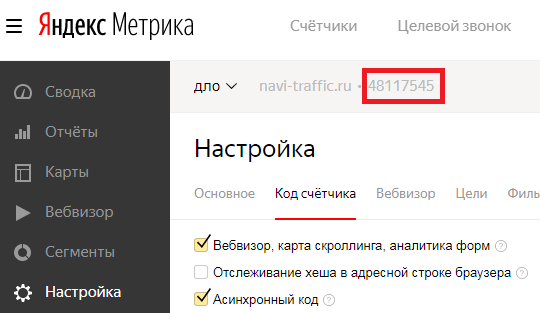 Код счетчика необходимо разместить в тегах <head> </head> или <body> </body>, как можно ближе к началу страницы, чтобы получить наиболее полные и корректные данные.
Код счетчика необходимо разместить в тегах <head> </head> или <body> </body>, как можно ближе к началу страницы, чтобы получить наиболее полные и корректные данные.
С помощью плагина в CMS-системе
Если на сайте используется CMS-система, то необходимо скачать специальный плагин. У Яндекс Метрики есть готовые плагины для наиболее популярных систем (WordPress, 1C-Bitrix и т.д.). Найти их можно по ссылке.
Обычно в плагин достаточно ввести номер счетчика, и он начнет свою работу. Если нужного плагина не нашлось, то код счетчика необходимо добавить в поле для произвольного html-блока.
С помощью системы управления тегами
Счетчик может быть установлен и с помощью системы управления тегами. При использовании Google Tag Manager нужно создать новый тег с шаблоном Custom HTML, а затем добавить в него код счетчика.
Как проверить, что счетчик Яндекс Метрики работает?
Самостоятельная проверка работы счетчика займет всего несколько секунд. Вводим в адресную строку браузера адрес нужной страницы сайта и добавляем к нему _ym_debug=1.
Вводим в адресную строку браузера адрес нужной страницы сайта и добавляем к нему _ym_debug=1.
Загружаем страницу и вызываем консоль браузера. Для устройств на Windows это делается с помощью сочетания клавиш Ctrl + Shift + J. Для операционных систем Apple нужно ввести сочетание ⌥ + ⌘ + J. Если счетчик на сайте есть и установлен без ошибок, то в консоли можно увидеть отправленные им данные:
Если информации в консоли нет, то может быть один из следующих вариантов:
-
Счетчик на сайт не установлен -
Счетчик установлен, но неправильно -
Работа счетчика блокируется другими скриптами на сайте -
Счетчик заблокирован расширением Adblock Plus -
В файле hosts вашей ОС домен mc.yandex.ru заблокирован
На странице «Мои счетчики» в Яндекс Метрике можно посмотреть все созданные счетчики, счетчики, для которых у вас есть гостевой доступ.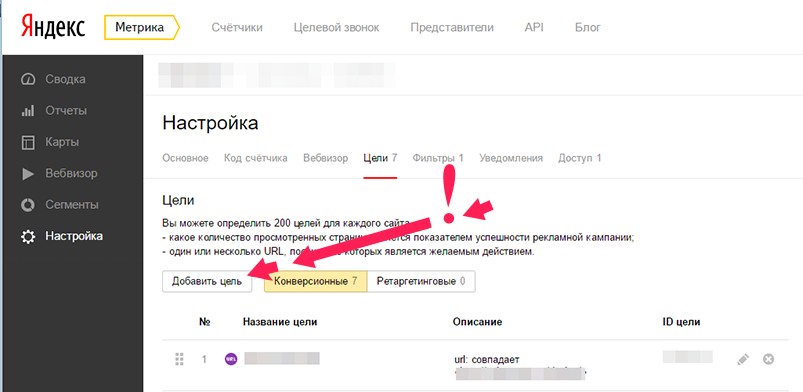 Также здесь отображаются удаленные счетчики и счетчики, установленные на площадках РСЯ.
Также здесь отображаются удаленные счетчики и счетчики, установленные на площадках РСЯ.
Рядом с названием можно посмотреть индикаторы правильности установки кода на сайт. У каждого счетчика отображается статус и соответствующая иконка.
Как создать и настроить цели в Яндекс Метрике читайте в следующей статье ➔
Все статьи по Яндекс метрике ➔
Быстрый старт — Яндекс.Метрика. Помощь
- Шаг 1. Авторизуйтесь
- Шаг 2. Создайте тег
- Шаг 3. Установите тег на свой сайт
- Что дальше?
- Вопросы и ответы
Запрос на создание и настройку тега
Чтобы создать тег, выполните следующие действия:
Для работы с Яндекс.Метрикой необходим Яндекс ID. Если у вас его нет, вам сначала нужно зарегистрироваться.
Если вы являетесь владельцем рекламной кампании в Яндекс.Директе или ваш интернет-магазин является партнером Яндекс.Маркета, рекомендуем вам авторизоваться под логином, зарегистрированным в этих сервисах.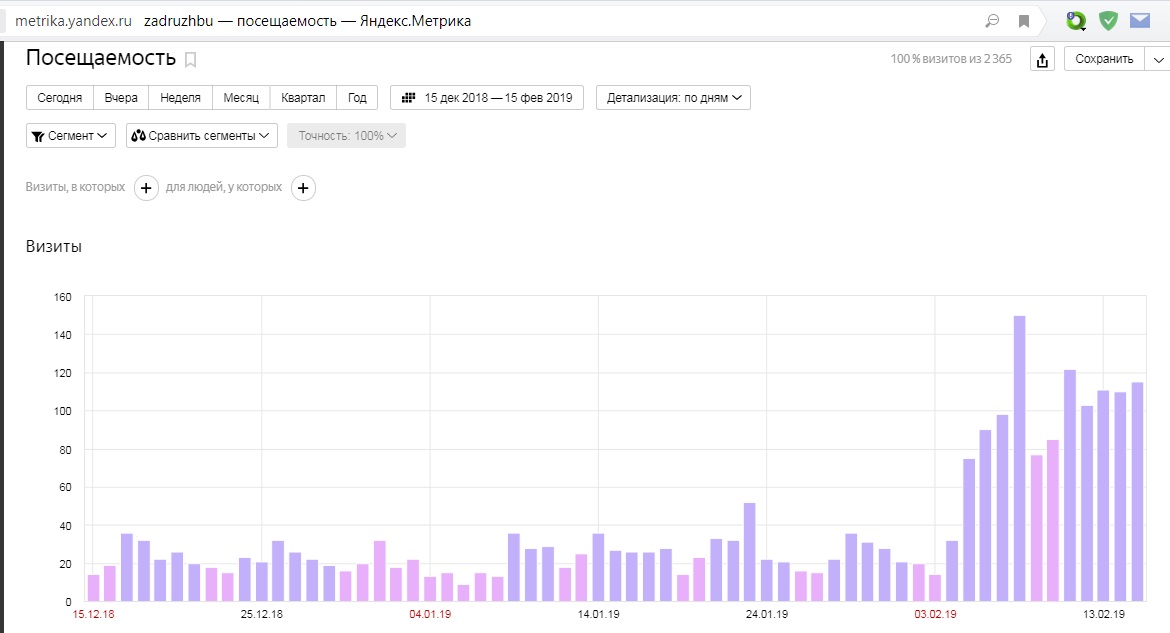 Это позволяет быстро переключаться между услугами.
Это позволяет быстро переключаться между услугами.
Щелкните Добавить тег. Откроется страница с настройками тега. Для получения дополнительной информации см. раздел Как создать и установить тег. Обучающее видео. Создание фрагмента кода.
Посмотреть видео
Совет. Для установки тега рекомендуем обратиться к сотруднику, который отвечает за поддержку сайта.
В разделе «Настройки» перейдите на вкладку «Тег» и нажмите «Копировать». Затем вставьте этот код в HTML-код страницы. Если вы не'Если фрагмент кода не размещается на всех страницах сайта, Яндекс.Метрика будет интерпретировать пользователя как появление на сайте и исчезновение с него. Это приведет к искажению статистики.
«}}»>.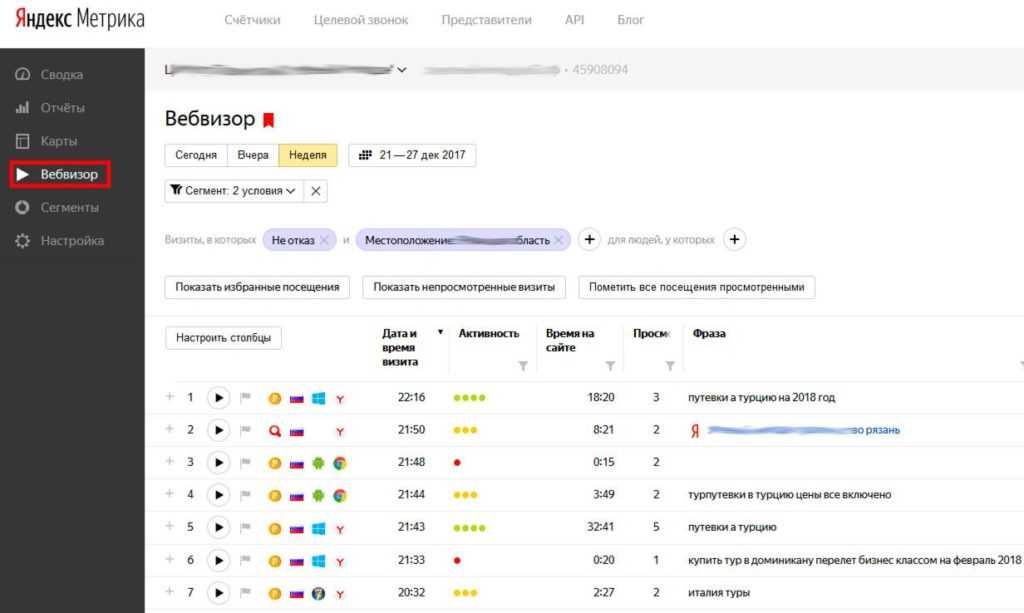 Рекомендуем вставлять его как можно ближе к верху страницы — от этого зависит точность и полнота подсчета данных. Для получения дополнительной информации см. раздел Установка тега.
Рекомендуем вставлять его как можно ближе к верху страницы — от этого зависит точность и полнота подсчета данных. Для получения дополнительной информации см. раздел Установка тега.
После установки тег будет доступен на странице Мои теги. Тег сразу начинает собирать данные.
Обучающее видео. Установка тега на сайт Посмотреть видео |
Ознакомьтесь с инструментами, которые можно подключить к вашему тегу, и сделайте свою работу с Яндекс.Метрикой более эффективной. Для этого перейдите в «Настройки» → «Включение отчетов».
Эта страница поможет вам:
Узнать о новых инструментах и отчетах в Яндекс.
 Метрике.
Метрике.Найдите инструкции по подключению этих инструментов к вашему тегу.
Проверка размещения тега на сайте и сбора данных
Вы можете проверить правильность установки фрагмента тега и сбора статистики.
Проверка настроек целей
Проверить корректность настройки целей можно с помощью параметра _ym_debug=1. Дополнительные сведения см. в разделе Проверка цели.
Ошибка при установке фрагмента кода на сайт
Вероятно, вы используете механизм шаблонов Smarty, который неправильно обрабатывает фигурные скобки, содержащиеся во фрагменте кода.
Для корректной обработки кода JavaScript в этом шаблонизаторе необходимо заключить фрагмент кода Яндекс.Метрики в специальный элемент {literal}{/literal} (см. документацию Smarty) или использовать элемент { ldelim}{rdelim} , чтобы избежать фигурных скобок во фрагменте кода (см. документацию Smarty).
документацию Smarty).
Получение статистики в РСЯ-теге
Фрагмент кода РСЯ устанавливается автоматически на страницы сайта, содержащие блоки РСЯ. Чтобы получить полную статистику, установите фрагмент кода Яндекс.Метрики на все страницы сайта. Вы можете получить фрагмент кода на странице настроек (Тег).
Здесь вы можете включить отображение карты кликов, точного показателя отказов и других возможностей Яндекс.Метрики. Дополнительные сведения см. в разделе Основные и дополнительные настройки тега.
Установка нескольких тегов на страницы сайта
Подробнее см. в разделе Установка нескольких тегов на сайт.
Установка одного и того же тега на нескольких сайтах
Статистика будет собираться по всем сайтам, на которых установлен тег, даже если они не указаны в полях Адрес сайта и Дополнительные адреса (см. раздел Основные и дополнительные настройки тега).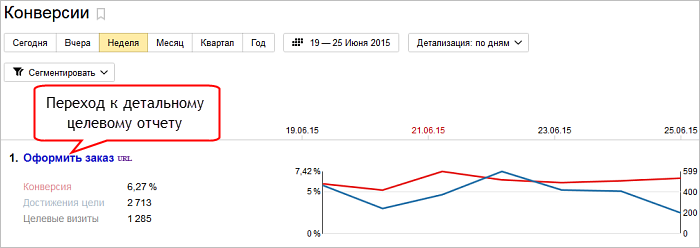 В некоторых отчетах, например в отчете «Популярные», URL-адреса этих сайтов отображаются серым цветом.
В некоторых отчетах, например в отчете «Популярные», URL-адреса этих сайтов отображаются серым цветом.
Если вам не удалось самостоятельно проверить метку, следуйте приведенным ниже рекомендациям.
Данные не отправляются в консольДанные в консоли есть, но отчеты не появляются
Это может происходить по следующим причинам:
Тег установлен неправильно. Например, CMS изменила фрагмент кода. Переустановите тег или обратитесь в службу поддержки вашей CMS.
Неработающие скрипты мешают работе метки Яндекс.Метрики на сайте. Вы можете проверить это в консоли браузера.
Данные рекомендации не помогли
Это означает, что информация передается в Яндекс.Метрику. Однако данные могут не отображаться в отчетах по одной из следующих причин:
Данные отправляются на тег с другим номером.
На вкладке «Фильтры» в настройках тега определены слишком строгие фильтры.
 Удалите ненужные фильтры.
Удалите ненужные фильтры.На вкладке «Фильтры» в настройках тега включен фильтр «Не учитывать мои сеансы». Это означает, что тег не регистрирует ваши собственные сеансы. Попробуйте зайти на сайт в браузере в режиме «инкогнито».
Эти рекомендации не помогли
Как работает Яндекс.Метрика — Яндекс.Метрика. Справка
Чтобы начать работу с Яндекс.Метрикой, создайте тег — фрагмент кода, встроенный в контент веб-страницы. При создании тега Яндекс.Метрика одновременно создает связанное с ним хранилище данных.
Пользователи взаимодействуют с веб-страницами сайта, на котором установлен тег. Код тега выполняется и передает в Яндекс.Метрику данные о самой странице и событиях, произошедших при взаимодействии с ней пользователя.
- Сбор и передача данных
- Квоты
- Обработка и хранение данных
- Получение и отображение данных. Метрика
Для обеспечения максимальной доступности сервиса Яндекс. Метрика накладывает ограничения на количество запросов данных от пользователей (квоты). Квоты используются в API Яндекс.Метрики. Веб-интерфейс, в свою очередь, может использовать методы API, то есть исчерпать ту же квоту. При превышении квоты в Яндекс.Метрике появляется предупреждение об этом:
Метрика накладывает ограничения на количество запросов данных от пользователей (квоты). Квоты используются в API Яндекс.Метрики. Веб-интерфейс, в свою очередь, может использовать методы API, то есть исчерпать ту же квоту. При превышении квоты в Яндекс.Метрике появляется предупреждение об этом:
На странице Dashboard при отображении виджетов. Например, если виджеты одновременно открыты на нескольких вкладках браузера или с ними работают несколько пользователей тегов.
При отображении отчетов. Например, если несколько тегов одновременно просматривают отчеты или работают с одним и тем же отчетом.
Аналогичная ситуация может возникнуть, если вы одновременно отправляете запросы к API Яндекс.Метрики и работаете с веб-интерфейсом.
Квота также может быть превышена из-за надстроек браузера или активности вредоносных программ. В этом случае рекомендуем отключить надстройки браузера и проверить ОС на наличие вирусов.
Если вы подозреваете, что кто-то еще делал запросы, используя ваше имя пользователя:
Перейдите в настройки своей учетной записи.

В разделе Вход и история устройств щелкните Выйти на всех устройствах.
Снова зайдите в настройки своей учетной записи и измените пароль. Затем снова нажмите «Выйти» на всех устройствах.
Собранные данные обрабатываются службой. Статистические объекты формируются в хранилище тега на основе этих данных.
Yandex.Metrica works with several data levels and operates with the following types of statistical objects:
| Object | Level |
|---|---|
pageview page load file download ИСТОЧНАЯ ЛИКАКА КЛЮЧЕЙ | Основная |
| Сессия | Второй |
| Пользователь | Третий |
АТУКЦИЯ СТАТИКАЛЬНОЕ ОБЪЕКТА.
Некоторые атрибуты являются общими для всех типов статистических объектов. Например, для любого типа объекта может быть определена операционная система и страна пользователя, если эта информация была обнаружена.
Некоторые атрибуты специфичны для определенных типов статистических объектов. Например, определяющим атрибутом просмотра страницы является URL-адрес страницы клика (реферер), атрибутом сеанса является продолжительность сеанса, а атрибутом пользователя является дата первого сеанса пользователя.
Эти уровни можно представить в виде диаграммы:
Вы можете передавать дополнительные параметры в Яндекс.Метрику во время взаимодействия пользователей с сайтом. Однако важно различать параметры сеанса или просмотра страницы и параметры пользователя. Пользовательские параметры отличаются от параметров сеанса или просмотра страницы тем, что они не привязаны к определенному времени сеанса сайта.
Например, событие «отправить отзыв» относится к определенному сеансу, поскольку пользователь мог отправить отзыв только один раз за всю историю сеансов.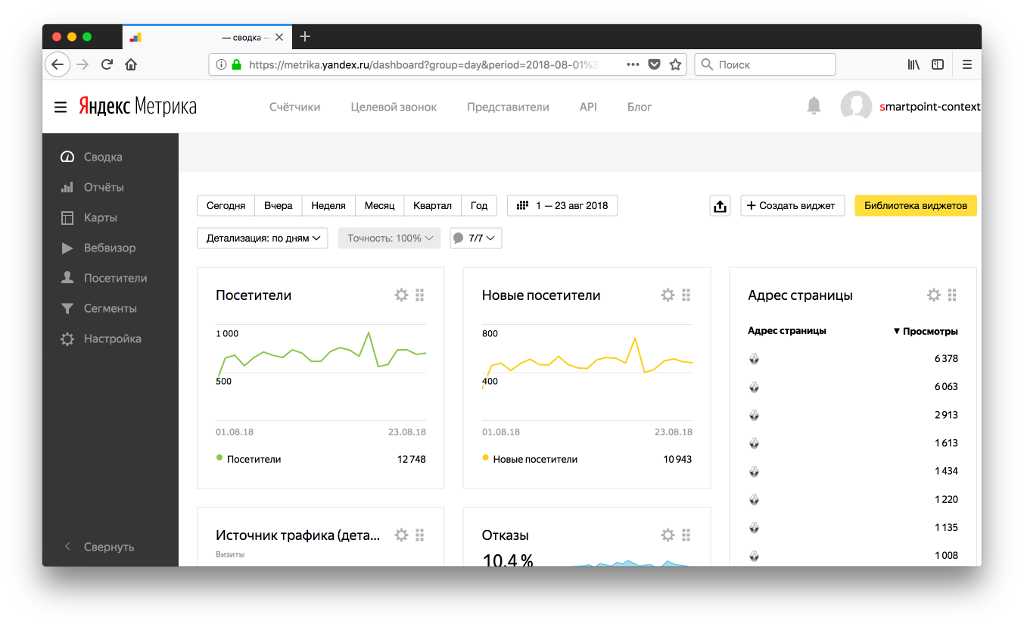 Нет никакого смысла делать это событие атрибутом пользователя, потому что отчеты будут выглядеть так, как будто этот пользователь отправил один и тот же отзыв один раз в течение каждого сеанса.
Нет никакого смысла делать это событие атрибутом пользователя, потому что отчеты будут выглядеть так, как будто этот пользователь отправил один и тот же отзыв один раз в течение каждого сеанса.
Чтобы сравнить поведение пользователей, оставивших отзыв хотя бы один раз, с теми, кто ни разу не оставлял отзыв, необходимо настроить отправку этого события через параметры сеанса, а затем создать соответствующие сегменты. Пользовательские параметры должны передавать только те атрибуты, которые не меняются от сеанса к сеансу и не содержат личной информации пользователя. Например, можно передать тип клиента — «розничный» или «оптовый».
Каждый объект определяется временем начала соответствующего события (или последовательности событий).
Таким образом, мы можем выбирать статистические объекты определенного типа в течение определенного периода времени. Затем мы можем использовать значения атрибутов для вычисления различных абсолютных или средних чисел. Эти числа называются метриками . Примерами являются общее количество просмотров страниц или количество сеансов с глубиной более 5.
Примерами являются общее количество просмотров страниц или количество сеансов с глубиной более 5.
Показатели всегда рассчитываются для одного и того же типа статистических объектов.
Типичная задача при анализе метрик — определить, какой вклад в общую сумму вносит одна из групп. Например, вы можете узнать, сколько пользователей сайта составляют мужчины и сколько женщин. В Яндекс.Метрике можно определять группы объектов с помощью условий, накладываемых на значения атрибутов, и вычислять значения метрик для каждой группы. Этот процесс разбиения целого на части называется 9.0219 размеры .
Часто нужны не все объекты, а только те, которые соответствуют заданным критериям. Например, вы хотите проанализировать поведение пользователей, которые переходят по объявлениям. В Яндекс.Метрике можно сформировать выборку искомых объектов с помощью условий, накладываемых на значения атрибутов. Этот процесс называется сегментацией , а выбранный набор объектов является сегментом .




 Его адрес должен совпадать с адресом, указанным в настройках счетчика.
Его адрес должен совпадать с адресом, указанным в настройках счетчика.

 Она поможет корректно подсчитать просмотры на страницах, которые обновляются без перезагрузки.
Она поможет корректно подсчитать просмотры на страницах, которые обновляются без перезагрузки.
 0.
0.
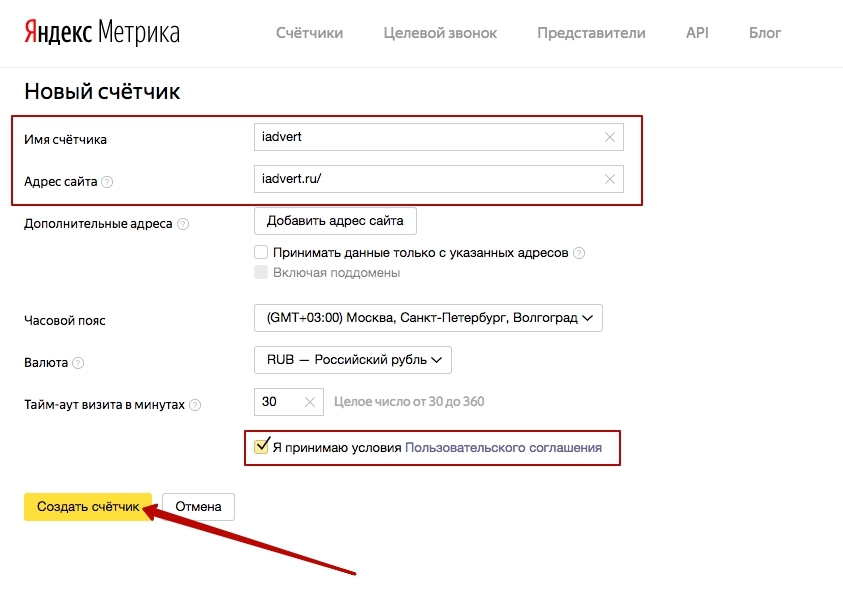 Метрике.
Метрике. Удалите ненужные фильтры.
Удалите ненужные фильтры.